Android 기기에서 안전 모드를 비활성화하는 방법
어떤 운영 체제에도 문제가 없으며 여기에는 Android가 포함됩니다. Android는 오픈 소스이기 때문에 꽤 많은 문제에 노출되어 있습니다. 좋은 점은 안전 모드라는 유용한 기능을 믿을 수 있다는 것입니다. 문제를 일으키는 원인을 파악하는 데 도움이 되는 기능입니다. 분명히 안전 모드로 부팅하는 방법에 대한 숙제를 완료했지만 안전 모드에서 벗어나는 데 문제가 있습니다. 좋은 소식은 작업을 완료하기 위해 복잡한 소프트웨어를 사용할 필요가 없다는 것입니다. 당신은 할 수 있습니다 비활성화 몇 가지 간단한 방법으로 Android의 안전 모드.
Android에서 안전 모드를 비활성화하는 방법
Android 기기에서 안전 모드를 종료하는 방법에는 세 가지가 있습니다.
1) Android 기기 다시 시작
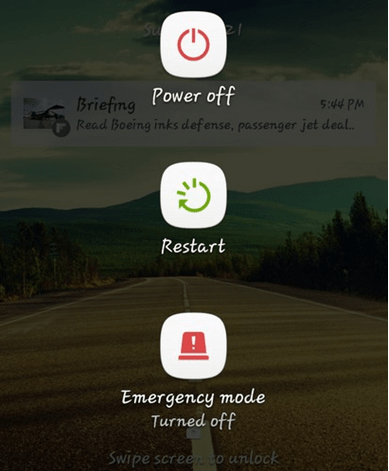
이 팁을 많이 들어보셨을 텐데, 시도해 보셨나요? 항상 권장되는 이유가 있습니다. 때로는 Android 기기를 안전 모드에서 해제하는 데 필요한 모든 것입니다. 안전 모드는 세션 이상 유지되지 않으므로 재부팅하면 빠져나올 수 있어야 합니다.
2) 버튼 조합 방식
이 방법은 사용 중인 Android 기기 유형에 따라 작동하거나 작동하지 않을 수 있습니다. 어떤 사람들은 그것이 효과가 없을 것이라고 말할 수 있지만 다른 사람들은 그것이 그들에게 효과가 있었던 방법이라고 말할 것입니다. 결과가 어떻게 될지 알 수 없으므로 시도해 볼 가치가 있습니다.
- Android 기기를 껐다가 다시 켭니다. 부팅하는 동안 볼륨 업과 전원 버튼을 동시에 누릅니다. 볼륨 높이기 버튼을 눌러도 작동하지 않으면 과정을 반복할 수 있지만 이번에는 볼륨 낮추기 버튼을 누릅니다.
3) 배터리 빼기

- 배터리를 꺼낼 생각을 하기 전에 먼저 Android 기기의 전원을 끄세요. 꺼지면 장치 뒷면을 열고 배터리를 꺼냅니다. 모든 전원이 방전될 수 있도록 몇 분 동안 그대로 두십시오.
- SIM 카드를 꺼내고 시간이 다 되면 모든 것을 제자리에 놓으십시오. 몇 분 더 기다린 다음 장치를 다시 켜십시오. 이제 안전 모드 표시기가 사라집니다.
4) 공장 초기화
과감한 시간에는 과감한 조치가 필요합니다. 모든 것을 시도했지만 안전 모드 표시기가 사라지지 않습니다. 공장 초기화는 가능한 모든 방법이 효과가 없는 경우에만 선택할 수 있습니다. 재설정을 수행하기 전에 휴대전화의 모든 항목이 지워진다는 사실을 알아야 합니다.
- 그렇기 때문에 잃어버리고 싶지 않은 모든 항목의 백업을 만들어야 합니다. 이것이 원하는 작업이라고 확신하는 경우 장치 설정으로 이동한 다음 백업 및 재설정으로 이동합니다. Android 기기는 재설정과 관련된 내용과 손실되는 정보를 표시합니다.
- 이것이 당신이 하고 싶은 일이라고 확신한다면 완전히 아래로 스와이프하고 재설정을 탭하십시오. 소요되는 시간은 휴대전화에 있는 데이터의 양에 따라 다릅니다. 이 방법은 Android 기기를 정리하고 속도를 늦추는 모든 것을 제거하는 데도 유용합니다.
결론
안전 모드는 문제를 해결하는 데 도움이 되지만 비활성화할 수 없을 때 안전 모드로 전환될 수 있습니다. 여기에 Android 휴대전화에서 안전 모드를 해제하는 다양한 방법이 있습니다. 질문이 있는 경우 의견에 자유롭게 의견을 남겨주세요. 또한 Android 기기에서 안전 모드를 비활성화하는 데 도움이 된 방법을 공유하십시오.
마지막 기사